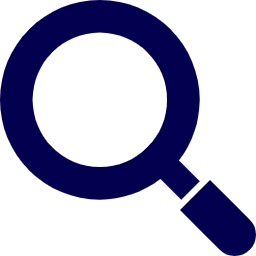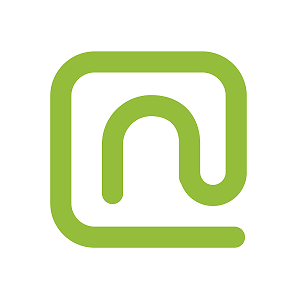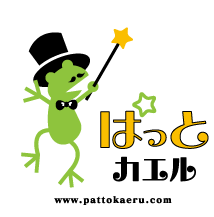知って便利!ブラウザ版Boxの活用方法
2025.02.25
こんにちは!岡山のIT・経理コンサルティングのネットリンクスです。
DX推進ならネットリンクスにおまかせください!
クラウドストレージ「Box」を日常的に利用している方の中には、Box Driveを使っている方も多いのではないでしょうか。エクスプローラー感覚でファイル管理ができる便利なツールですが、実はBoxのすべての機能を利用できるわけではありません。
そこでおすすめなのが、ブラウザ版Boxの活用です。ブラウザ版を利用すれば、アクセス履歴の確認、削除データの復元、バージョン管理など、Boxの機能を最大限に活用できます。
本記事では、Box Driveとブラウザ版の違いを比較し、シーンに応じた使い分けのポイントを解説します!

1.Box Driveとは
ネットリンクスがおすすめするクラウドストレージ「Box」。
このコラムを見てくださっている方の中にも、弊社からBoxを導入させていただいた企業様が多くいらっしゃるかと思います。
そんなBoxを便利に使うことができるBox公式のアプリとして「Box Drive」があります。
Box Driveを使用するとBox上のデータをエクスプローラー形式で見ることができ、PCのローカルデータ(ドキュメントやダウンロードなど)や社内のサーバー・NASのデータにアクセスするのと同じ使用感でBoxを使うことができるというメリットがあります。
しかし、Box DriveではBoxの一部の機能しか使うことができないことをご存じでしょうか?
2.Boxのすべての機能を使うならブラウザ版!
Boxのブラウザ版はGoogle ChromeやMicrosoft Edgeなどのウェブブラウザから使用できます。アクセス方法はとっても簡単。 app.box.com/login へアクセスしてへログインするだけです。
とはいえ、今までと同じ感覚で使えるBox Driveがあれば一見ブラウザ版を使うメリットはないように思えます。
しかし先述した通りBox DriveはBoxの一部機能しか使うことができず、すべての機能を使うにはブラウザ版のBoxへアクセスする必要があります。Box Driveとブラウザ版の違いを理解し、利用目的に合わせて使い分けましょう!
<Box Driveとブラウザ版の機能比較(一部抜粋)>
|
Box機能 |
Drive | Web |
|---|---|---|
| ファイル編集 | ○ | ○ |
| フォルダ色分け (個人/会社/他社) |
○ |
○ |
| プレビュー |
○ |
|
| ゴミ箱から復元 | ○ | |
| ファイルロック | ○ | ○ |
| 過去バージョン復元 | ○ | |
| 検索 | ○ | ○ |
| お気に入り | ○ | |
| オンラインアクセス | ○ | |
| アクセス履歴 | ○ | |
| 共有リンク作成 | ○ | ○ |
| Box Notes | ○ | |
| Box Sign | ○ |
3.こんな場合はブラウザ版がおすすめ!
誰と共有しているか確認したい
Box Driveからはデータを誰と共有しているのかが分かりません。しかし、ブラウザ版からアクセスすると右側にコラボレーター一覧が表示され、データを共有中のユーザーをすぐに確認することができます。また、社外ユーザーには地球儀のマークが表示されます。
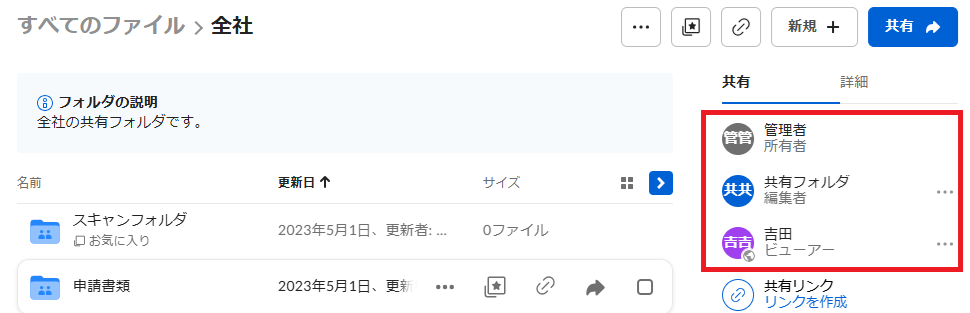
<コンテンツインサイト>
コンテンツインサイトでは、各コンテンツに誰が、いつアクセスしたか、どんなアクティビティ(プレビュー、ダウンロード、コメント、編集)を行なったかを確認できます。
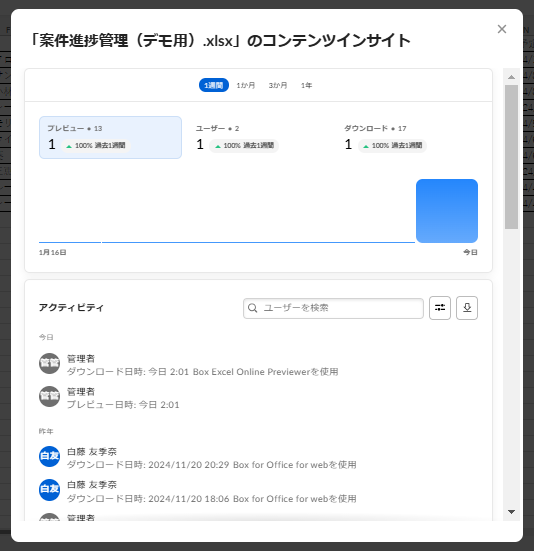
相手がデータを確認してくれたか確認したい
「共有したデータを相手が見てくれたか分からない」そんな場合もブラウザ版ならアクセス履歴を確認できます。
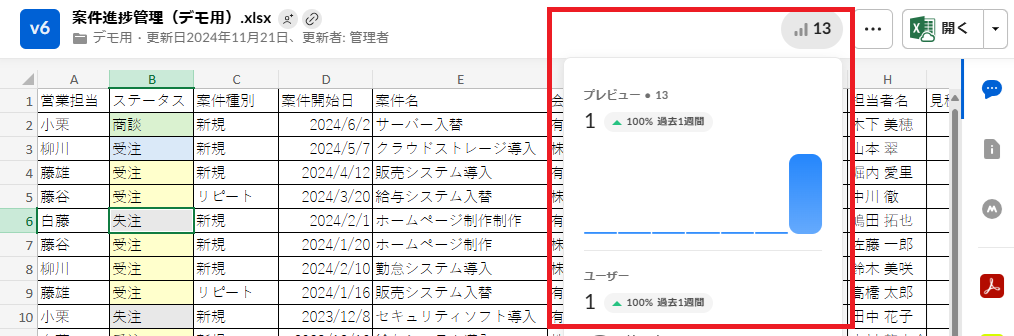
必要な資料にすぐアクセスしたい
ブラウザ版のコレクションやお気に入り機能でよく使うファイルにすぐアクセスできます。
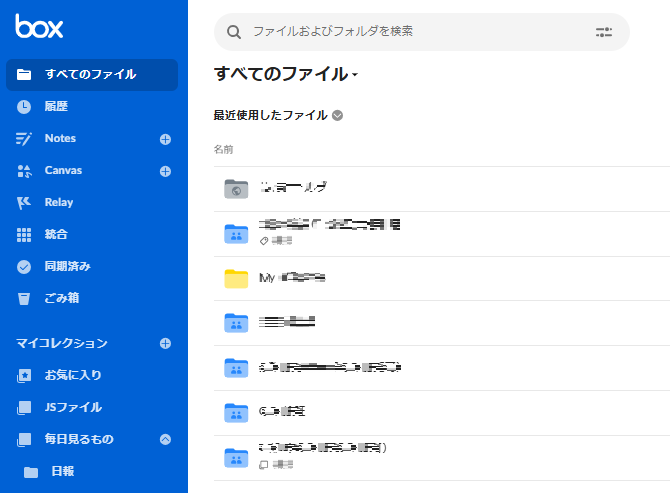
間違えて上書きしてしまったのを元に戻したい
Boxではファイルを上書き保存すると過去のバージョンが自動保存されています。ブラウザ版からアクセスするとバージョン履歴を確認でき、必要なバージョンをダウンロードしたり現在のバージョンとして設定することができます。
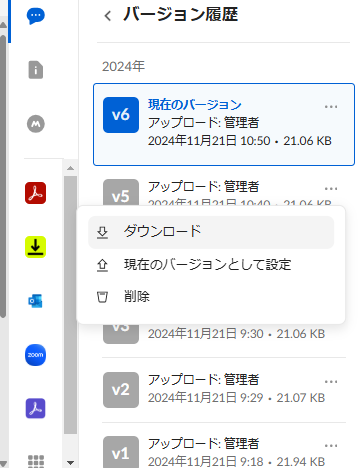
間違えて削除してしまったデータを復元したい
Boxで削除したデータは、一定期間(デフォルトで30日間)ゴミ箱に保管されています。
ゴミ箱はブラウザ版から確認・復元することができます。
4.もっとBoxについて詳しく知りたい
ネットリンクスではBoxの導入をお手伝いさせていただいております。
詳しい資料を見たい、デモを見てみたい、金額を知りたい方は、ぜひお問い合わせください。
岡山・香川のDXなら「おったまのDX研究所」におまかせ!
導入前のご相談から導入後のフォローまで手厚く対応いたします。
ご相談はお気軽にどうぞ!